Hướng dẫn tải bản đồ Google Map về điện thoại để sử dụng Offline, không tiêu tốn dung lượng 3G, 4G
Nội dung bài viết
Google Maps, ứng dụng bản đồ phổ biến với độ chính xác cao, cho phép người dùng sử dụng trên nhiều nền tảng khác nhau, từ máy tính đến thiết bị di động, mang lại sự tiện lợi tối đa.

1. Hướng dẫn tải bản đồ Google Maps Offline trên điện thoại Android
Bước 1: Mở ứng dụng Google Maps, nhấn vào biểu tượng 3 gạch ngang (1) ở góc trái màn hình, sau đó chọn mục Bản đồ ngoại tuyến (2).
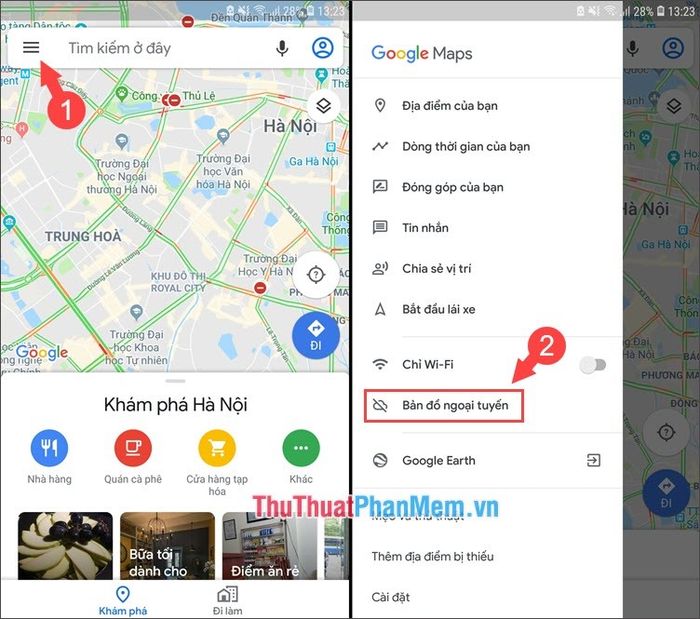
Bước 2: Nhấn vào Chọn bản đồ riêng của bạn => Đăng nhập bằng tài khoản Google để tiếp tục quá trình tải bản đồ.
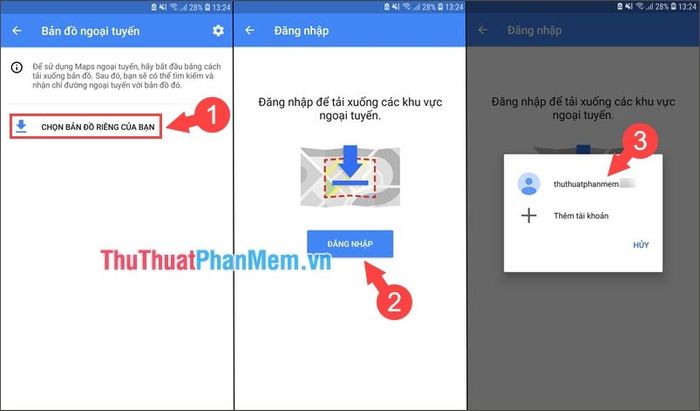
Bước 3: Sau khi đăng nhập thành công, bạn có thể phóng to hoặc thu nhỏ vùng bản đồ cần tải (1), sau đó nhấn Tải xuống (2) để lưu bản đồ về thiết bị.
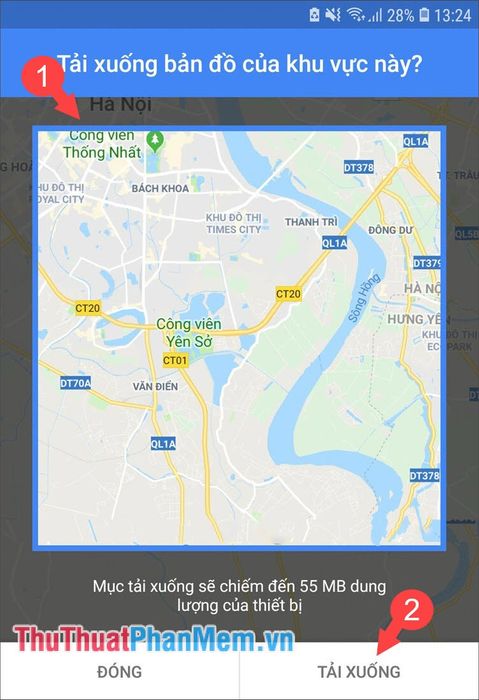
Bước 4: Sau khi tải bản đồ, bạn có thể đổi tên bản đồ để dễ dàng phân biệt giữa các khu vực. Nhấn vào dấu 3 chấm (1) của bản đồ vừa tải => Chọn Đổi tên (2), nhập tên mới (3) và nhấn Lưu (4) để hoàn tất.
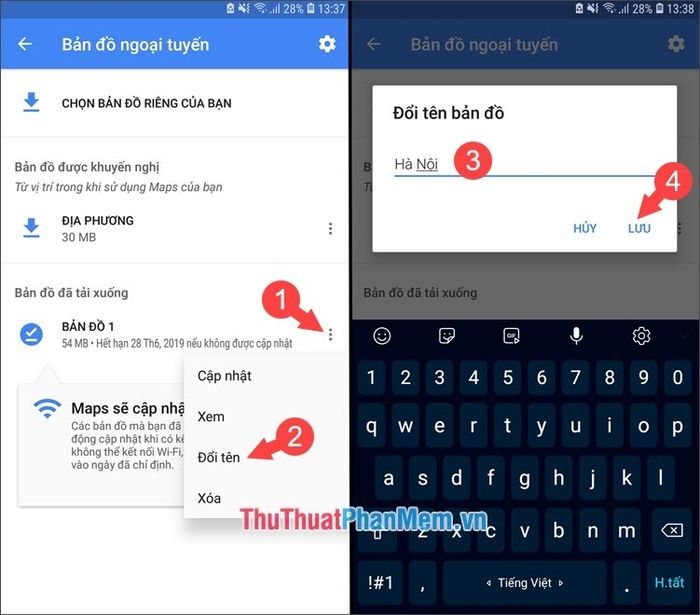
Bước 5: Để tối ưu hóa trải nghiệm, bạn có thể cài đặt nâng cao như tự động cập nhật bản đồ. Nhấn vào biểu tượng Cài đặt (1) => Bật Tự động cập nhật bản đồ ngoại tuyến và Tự động tải xuống bản đồ ngoại tuyến (2). Tiếp theo, chọn Tùy chọn tải xuống (3) và chọn Chỉ qua WiFi (4) để tiết kiệm dung lượng data. Sau khi hoàn tất, bạn có thể tắt mạng và sử dụng bản đồ Offline một cách dễ dàng.
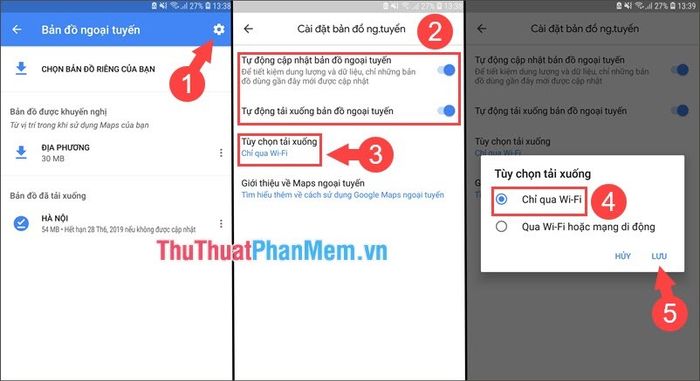
2. Hướng dẫn tải bản đồ Google Maps Offline trên iPhone
Bước 1: Mở ứng dụng Google Maps, nhấn vào biểu tượng 3 gạch ngang (1) => Chọn Bản đồ ngoại tuyến (2) để bắt đầu quá trình tải bản đồ.

Bước 2: Nhấn vào Đăng nhập để tải xuống (1) => Chọn Tiếp tục (2) => Đăng nhập bằng tài khoản Gmail của bạn (3) để xác thực.
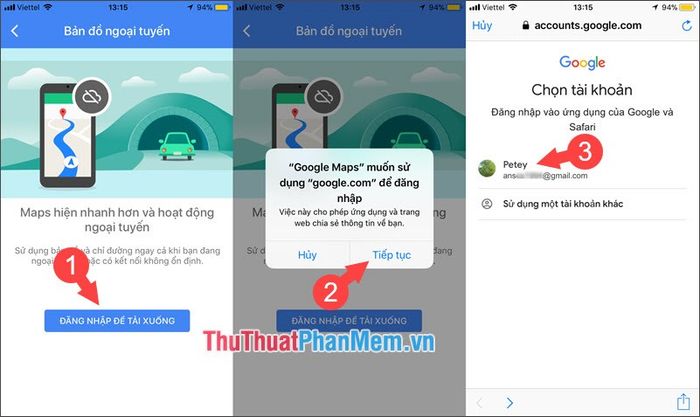
Bước 3: Chọn mục Bản đồ tùy chỉnh (1), sau đó phóng to hoặc thu nhỏ để chọn vùng bản đồ cần lưu (2) và nhấn Tải xuống (3) để hoàn tất.
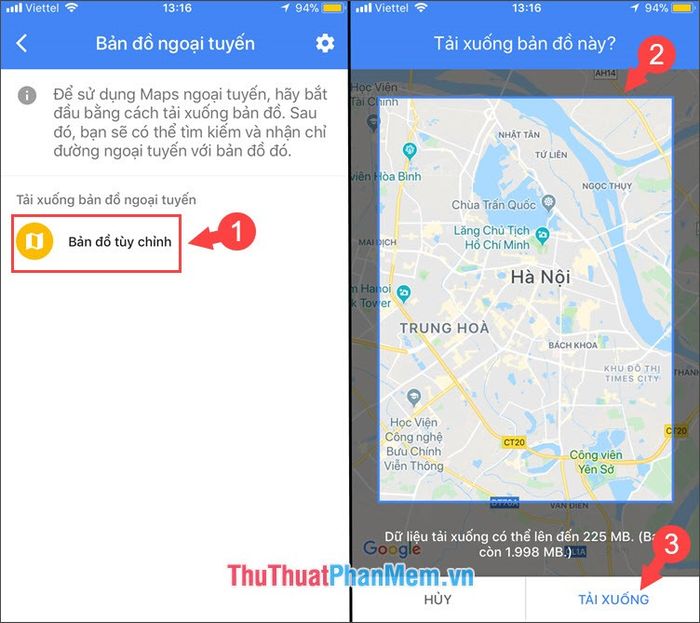
Bước 4: Sau khi tải bản đồ Offline, bạn cần đặt tên để dễ dàng phân biệt giữa các khu vực. Chọn Bản đồ tùy chỉnh (1) => nhấn vào biểu tượng cây bút (2) => đổi tên bản đồ (3) => nhấn Lưu (4) để hoàn tất.
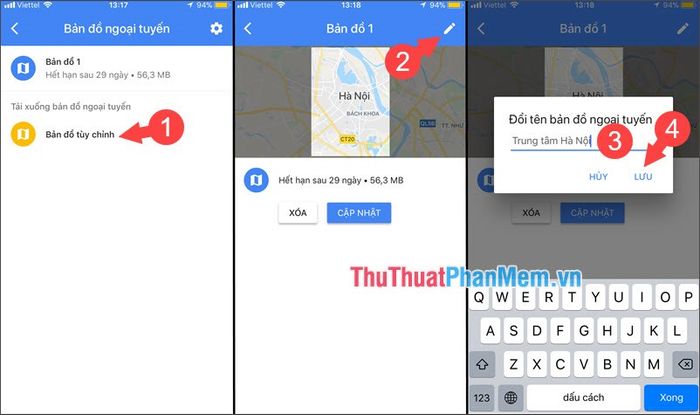
Bước 5: Để tối ưu hóa trải nghiệm, hãy thiết lập các tùy chọn nâng cao bằng cách nhấn vào biểu tượng Cài đặt (1). Bật Tự động cập nhật bản đồ ngoại tuyến (2) để đảm bảo dữ liệu luôn mới nhất. Chọn Chỉ qua WiFi (3) trong mục tải xuống để tiết kiệm dung lượng data 3G/4G. Sau khi hoàn tất, tắt mạng và kiểm tra bản đồ Offline để đảm bảo hoạt động ổn định.
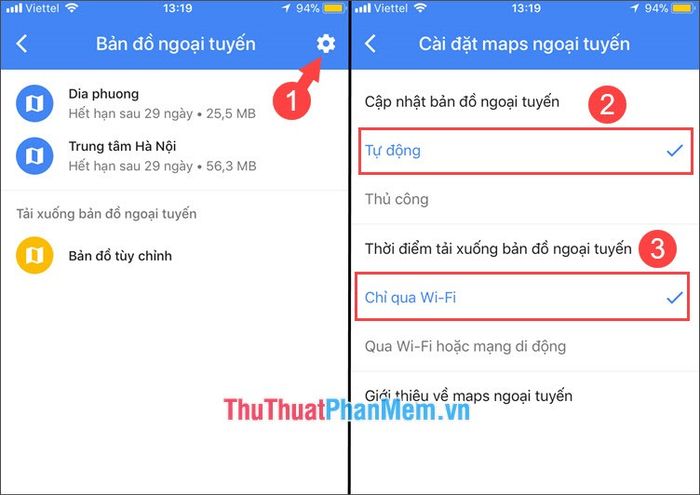
Bản đồ Offline trên Google Maps là giải pháp cứu cánh khi bạn di chuyển đến những nơi có sóng yếu hoặc hết data. Nếu bài viết mang lại giá trị cho bạn, hãy chia sẻ cảm nhận của mình ở phần bình luận bên dưới nhé! Chúc bạn thành công và có những trải nghiệm tuyệt vời với Google Maps!
Có thể bạn quan tâm

Top 4 cửa hàng mỹ phẩm uy tín nhất tại quận Long Biên, Hà Nội

Top 6 phòng khám sản phụ khoa uy tín nhất tại Hà Tĩnh

Hướng dẫn chi tiết cách tải và sử dụng Bậc Thầy Minecraft

Trong 100g mứt dừa có bao nhiêu calo? Và liệu ăn mứt dừa có thể làm bạn tăng cân không?

Top 6 dịch vụ sửa chữa điện nước uy tín tại tỉnh Nghệ An


